Wissensdatenbank
AVM Inhalt
FRITZ!Repeater per LAN mit Mesh Repeater in Reihe schalten
Sie wollen einen FRITZ!Repeater mit einem vorhandenen FRITZ!Repeater über LAN verbinden? ✔ Hier erfahren Sie, wie Sie eine Reihenschaltung einrichten.
Im Mesh können Sie mehrere Mesh Repeater in Reihe schalten. Eine solche Reihenschaltung ermöglicht Ihnen, Ihr Heimnetz über die Funkreichweite eines Mesh Repeaters hinaus in eine bestimmte Richtung zu erweitern.
Sie können Ihren FRITZ!Repeater also nicht nur mit der FRITZ!Box (Mesh Master) verbinden, sondern auch mit einem bereits vorhandenen Mesh Repeater. Dabei ist es egal, ob es sich bei dem vorhandenen Mesh Repeater um einen weiteren FRITZ!Repeater, eine FRITZ!Box oder ein FRITZ!Powerline-Gerät handelt oder, ob die Mesh Repeater per LAN oder WLAN verbunden sind.
In dieser Anleitung beschreiben wir Ihnen, wie Sie Ihren neuen FRITZ!Repeater über ein Netzwerkkabel mit einem bereits vorhandenen Mesh Repeater verbinden.
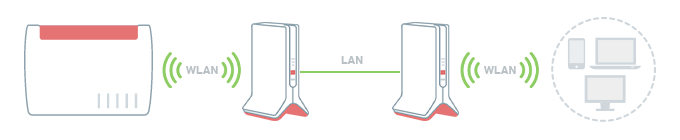
Voraussetzungen / Einschränkungen
- Der vorhandene Mesh Repeater ist mit dem Mesh Master verbunden und wird in der Mesh-Übersicht mit Mesh-Symbol
 angezeigt.
angezeigt.
- Der vorhandene Mesh Repeater verfügt über einen LAN-Anschluss.
Hinweis:Alle Funktions- und Einstellungshinweise in dieser Anleitung beziehen sich auf das aktuelle FRITZ!OS des FRITZ!Repeaters.
1 FRITZ!Repeater per LAN mit FRITZ!Box verbinden
Der FRITZ!Repeater richtet sich automatisch als LAN-Brücke ein, wenn er sich in den Werkseinstellungen befindet und während des Startvorgangs über ein Netzwerkkabel mit der FRITZ!Box verbunden ist:
- Verbinden Sie den FRITZ!Repeater über ein Netzwerkkabel mit einem LAN-Anschluss der FRITZ!Box.
2 Werkseinstellungen des FRITZ!Repeaters laden
- Drücken und halten Sie für ca. 15 Sekunden die Connect-Taste.
- Die Connect-LED signalisiert nun mit abwechselndem Blinken und Leuchten, dass die Werkseinstellungen geladen und der FRITZ!Repeater neu gestartet wird. Der Vorgang kann mehrere Minuten dauern.
- Sobald die Connect-LED mindestens 1 Minute dauerhaft blinkt, ist das Laden der Werkseinstellungen abgeschlossen.
3 FRITZ!Repeater per Tastendruck ins Mesh aufnehmen
- Drücken Sie kurz (ca. 1 Sekunde) die Connect-Taste des FRITZ!Repeaters und lassen Sie wieder los. Nach dem Loslassen der Taste fängt die Connect-LED an, schnell zu blinken.
- Innerhalb von 2 Minuten: Drücken und halten Sie die Connect-Taste des Mesh Masters, bis die Connect-LED (vgl. Tabelle) aufleuchtet bzw. anfängt, zu blinken. Eventuell blinken oder leuchten zusätzlich noch weitere LEDs.
FRITZ!Box-Modell Connect-Taste Connect-LED FRITZ!Box 6690, 5690, 4060 Connect Connect FRITZ!Box 6860 Connect WLAN FRITZ!Box 7690, 7682, 7590 (AX), 7530 (AX), 7520, 7510, 6890, 6850, 6670, 6660, 5590, 5530, 4050 Connect / WPS Connect / WPS FRITZ!Box 6591, 6590 Connect / WPS WLAN / DECT FRITZ!Box 7490, 7430, 5491, 5490 WLAN WPS WLAN / Info FRITZ!Box 6490, 6430 WLAN WPS WLAN / DECT FRITZ!Box 7560, 7362 SL WLAN WLAN / DECT FRITZ!Box 7583, 7582, 7581, 7580 WPS WLAN / Info FRITZ!Box 6820, 4040, 4020, 3490 WPS WLAN - Der Vorgang ist abgeschlossen, sobald der Mesh Master den FRITZ!Repeater in der Mesh-Übersicht mit dem Mesh-Symbol
 anzeigt.
anzeigt.
4 FRITZ!Repeater mit vorhandenem Mesh Repeater verbinden
- Verbinden Sie den FRITZ!Repeater über ein Netzwerkkabel mit einem LAN-Anschluss des vorhandenen Mesh Repeaters.